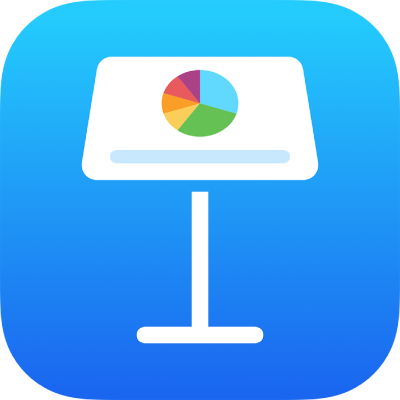
Thêm hoặc xóa bảng trong Keynote trên iPad
Khi bạn thêm bảng, bạn chọn từ một số kiểu được thiết kế sẵn phù hợp với chủ đề. Sau khi bạn thêm bảng, bạn có thể tùy chỉnh bảng theo ý thích.
Thêm bảng mới
Trong khi xem Keynote theo hướng ngang, hãy chạm vào
 trong thanh công cụ.
trong thanh công cụ.Vuốt sang phải và trái để xem thêm tùy chọn kiểu.
Chạm vào một bảng để thêm vào trang chiếu.
Để thêm nội dung vào một ô, chạm hai lần vào ô, sau đó nhập; khi bạn hoàn tất, chạm vào
 để đóng bàn phím.
để đóng bàn phím.Thực hiện bất kỳ thao tác nào sau đây:
Di chuyển bảng: Chạm vào bảng, sau đó kéo
 ở góc trên cùng bên trái.
ở góc trên cùng bên trái.Thêm hoặc xóa hàng: Chạm vào bảng, chạm vào
 ở góc dưới cùng bên trái của bảng, sau đó chạm vào các mũi tên.
ở góc dưới cùng bên trái của bảng, sau đó chạm vào các mũi tên.Định cỡ lại bảng: Chạm vào bảng, chạm vào
 ở góc trên cùng bên trái, sau đó kéo dấu chấm màu lam vào góc dưới cùng bên phải để định cỡ lại bảng theo tỷ lệ.
ở góc trên cùng bên trái, sau đó kéo dấu chấm màu lam vào góc dưới cùng bên phải để định cỡ lại bảng theo tỷ lệ.Thay đổi cài đặt xen kẽ màu của hàng: Chạm vào bảng, chạm vào
 , chạm vào Bảng, sau đó bật hoặc tắt Hàng thay thế.
, chạm vào Bảng, sau đó bật hoặc tắt Hàng thay thế.Thay đổi hình thức của bảng: Chạm vào bảng, chạm vào
 , sau đó sử dụng các điều khiển định dạng để thực hiện thay đổi.
, sau đó sử dụng các điều khiển định dạng để thực hiện thay đổi.
Bạn cũng có thể sao chép bảng từ một bài thuyết trình khác hoặc từ Pages hoặc Numbers.
Tạo bảng từ các ô hiện có
Khi bạn tạo bảng mới từ các ô trong bảng hiện có thì dữ liệu ô ban đầu sẽ bị di chuyển, không được sao chép. Bảng ban đầu nằm ở bên trái với các ô trống mà bạn có thể xóa.
Chọn ô có dữ liệu bạn muốn sử dụng để tạo bảng mới.
Chạm và giữ lựa chọn cho đến khi lựa chọn đó dường như nhô lên, sau đó kéo lựa chọn vào vị trí mới trong trang chiếu.
Để xóa các ô trống khỏi bảng ban đầu, hãy chọn ô trống, sau đó chạm vào Xóa.
Xóa bảng
Chạm vào bảng, chạm vào
 ở góc trên cùng bên trái, sau đó chạm vào Xóa.
ở góc trên cùng bên trái, sau đó chạm vào Xóa.
Sao chép và dán bảng
Chạm vào bảng, sau đó chạm vào
 ở góc trên cùng bên trái.
ở góc trên cùng bên trái.Chạm vào Sao chép.
Chạm một lần để bỏ chọn bảng, chạm vào cạnh màn hình gần vị trí bạn muốn bảng xuất hiện, sau đó chạm vào Dán.